win10怎样显示我的电脑图标 win10我的电脑图标消失了怎么解决
更新时间:2024-05-07 17:40:53作者:jiang
在使用Windows 10操作系统时,许多用户可能会遇到一个令人困扰的问题,那就是我的电脑图标突然消失了,对于很多人来说,我的电脑图标是他们每天工作和生活中必不可少的一个快捷入口,因此当它突然消失时,无疑会给用户带来一定的困扰。当你遇到这个问题时,该如何解决呢?本文将为大家介绍几种简单而有效的方法来恢复和调整Win10系统中的我的电脑图标。
步骤如下:
1.第一步:回到系统桌面后。我们右键单击电脑桌面空白处,在出现的菜单栏中选择个性化功能。
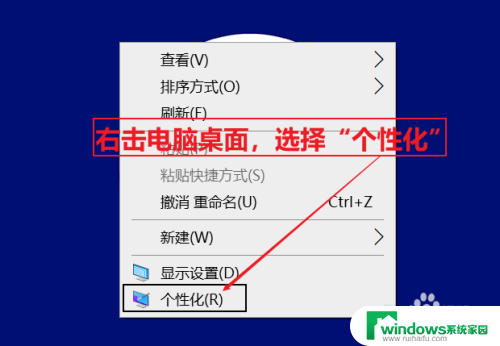
2.第二步:1、进入到个性化设置里边左边下拉选项找到“主题”。
2、接着在右侧的选项里边找到并点击“桌面图标设置”选项,进行设置。
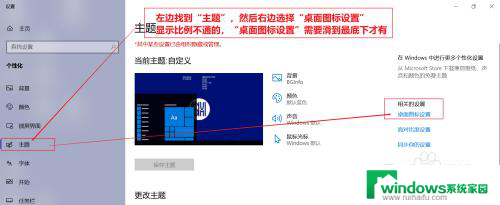
3.第三步:在弹出的页面中,把计算机前面的框打上勾,再点击确定。最后电脑图标就调出到桌面当中啦。
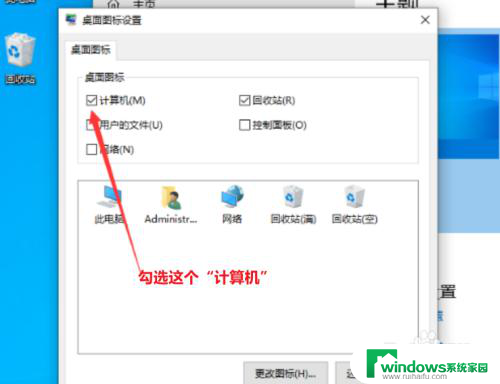
以上是关于如何在win10中显示我的电脑图标的全部内容,如果你遇到了这种情况,不妨根据以上方法来解决,希望对大家有所帮助。
win10怎样显示我的电脑图标 win10我的电脑图标消失了怎么解决相关教程
- win10怎样显示我的电脑 win10我的电脑图标怎么恢复显示
- windows10电脑图标不见了 win10桌面我的电脑图标消失了怎么办
- win10怎么显示电脑图标 win10怎么在桌面显示我的电脑图标
- win10我的电脑如何显示在桌面 win10桌面如何显示我的电脑图标
- win10怎样调出此电脑 Win10桌面如何显示此电脑(我的电脑)图标
- windows显示我的电脑桌面 win10桌面我的电脑图标显示方法
- windows显示我的电脑 win10如何在桌面上显示我的电脑图标
- win10桌面电脑图标 Win10桌面如何设置显示我的电脑图标
- win10 此电脑 图标 win10如何找回丢失的此电脑(我的电脑)图标
- win桌面显示我的电脑 Win10桌面如何显示我的电脑图标
- 怎么给电脑设密码 开机 Windows10电脑开机密码设置方法
- windows10怎么设置息屏 Windows10系统如何设置息屏时间
- 电脑怎么调打字输入法 Win10输入法下载
- 电脑缩放比例125字体模糊 win10系统字体模糊125%缩放怎么解决
- win10打开文件方式 Win10设置文件默认打开方式的步骤
- lg显示器自动调节亮度怎么关 Win10自适应亮度关闭方法